Som det är känt att CyberLink PowerDVD kan betraktas som den universella mediaspelaren för att spela filmskivor (DVD / Blu-ray), videofiler, musik och foton. Varför PowerDVD vinner ett så högt rykte i världen? Finns det alternativ till CyberLink PowerDVD i funktioner? I det här inlägget kommer vi att diskutera sådana frågor från dess användare.
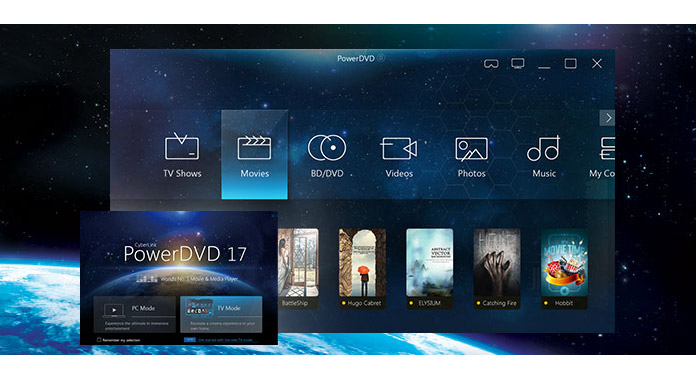
1. Vad är CyberLink PowerDVD?
CyberLink PowerDVD är den bästa följeslagaren för PC och TV med filmer, musik, foton, DVD och Blu-ray-filer. I sin senaste version av CyberLink PowerDVD 17 stöder den starkt Ultra HD Blu-ray. Dessutom kommer 360-graders VR och HDR 10 (endast Windows 10) att ge dig superkul visuella effekter. Med stöd för media casting -enhet som Roku, Apple TV och ChromeCast kan du enkelt titta på det underbara innehållet på TV. 3D- och 4K -videor kommer också i ögonen med denna programvara. Det är därför CyberLink PowerDVD vinner ett högt rykte.
2. CyberLink PowerDVD är gratis att använda?
Naturligtvis är sådan bra programvara inte gratis att använda. Men du kan ladda ner dess kostnadsfria provversion för att få ett 30 dagars försök med begränsad funktion. Dessutom har CyberLink PowerDVD olika utgåvor (Ultra, Standard och Pro) med olika pris. Du kan kontrollera dess funktioner för att köpa exakta utgåvor enligt dina behov.
Lär dig här: CyberLink PowerDVD-utgåvan jämförelser.
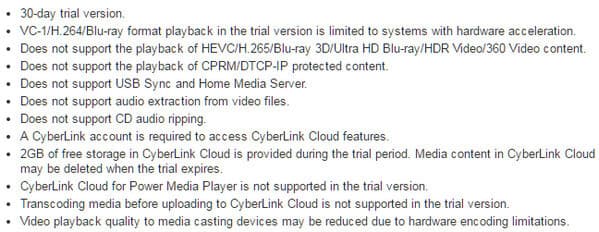
3. Hur laddar du ner CyberLink PowerDVD?
CyberLink PowerDVD har olika programversioner, som PowerDVD 15/14/13/12/11/10/9/8/7/6, etc. Du kan uppdatera den gamla versionen till den senaste versionen av PowerDVD 17. Du kan ladda ner PowerDVD 17 på den här webbplatsen till din Windows 10 / 8.1 / 8/7 med Service Pack 1-dator för uppspelning.
Ladda ner CyberLink PowerDVD här.
CyberLink PowerDVD har många kraftfulla funktioner. På den här sidan kommer vi att fokusera på dess huvudfunktioner för hur du använder denna programvara och delar några utbyten av CyberLink PowerDVD.
CyberLink PowerDVD, som mediaspelare, det spelar upp video, foto och ljud. 3D, Blu-ray och 4K-video stöds mycket.
När du har laddat ner CyberLink PowerDVD till din dator kan du köra den här programvaran på din PC. Välj "PC-läge". Sedan kan du importera video- och ljudfiler till mediebiblioteket från din datorskiva. Du kan också öppna mediefilerna från "Min dator" för att öppna video- eller ljudfilerna direkt.
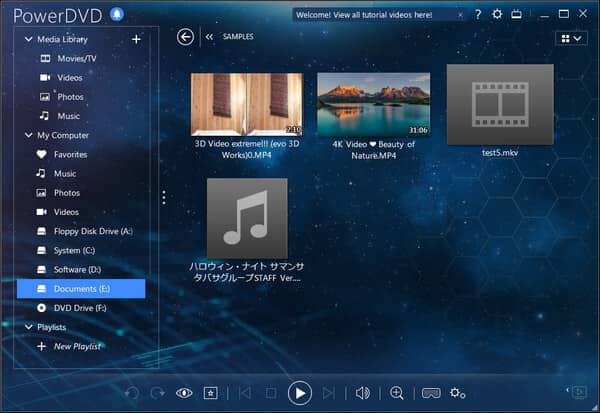
Aiseesoft Blu-ray-spelare är den kraftfulla mediaspelaren. Den spelar över 300 format (* .mpg, * .vob, * .mp4, * .m4v, * .ts, * .mts, * .m2ts, * .mxf, * .rm, * .rmvb, * .wmv, * .aac, * .ac3, * .aiff, * .amr, * .au, etc.) från video och ljud på din dator. Video, ljud, Blu-ray-film (stöder inte Ultra HD), 3D-video, 4K-video är kompatibla.
Plattform: Mac, Windows
CyberLink PowerDVD gör att du kan uppleva VR-läge med enheten för att titta på videofiler och foton i 360°.
Ta på ditt VR-headset och hitta 360-gradersfilmer, betal bara det.
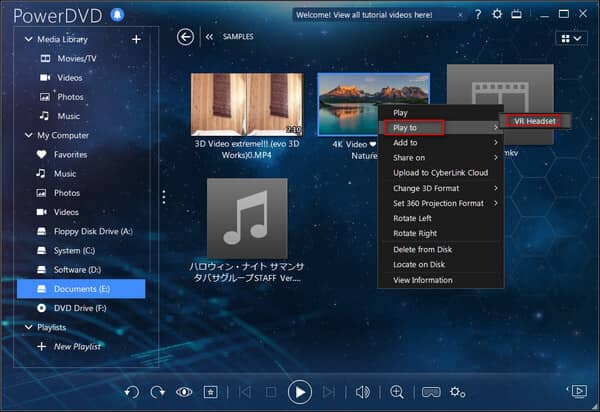
VR-spelare är VR-spelaren från SpherePlay för att spela upp videor eller bilder lokalt. 4K-videor stöds.
Plattform: Android, iOS, Windows
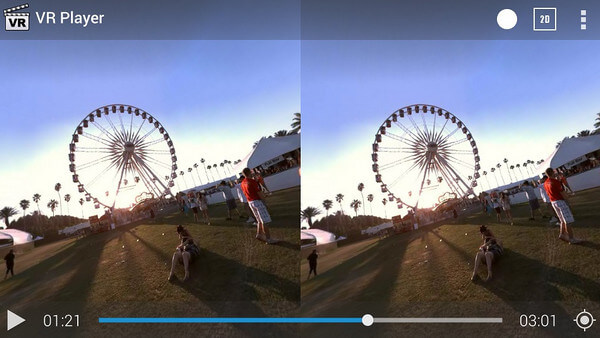
CyberLink PowerDVD gör att du kan kasta video, ljud och foto till Apple TV, ChromeCast och Roku för en TV-skärmglädje.
steg 1 Se till att strömningsenheten och datorn är anslutna till samma Wi-Fi (trådlöst) nätverk.
steg 2 Bläddra till mediefilerna som importeras till PowerDVD Media Library eller bläddra till mediefilplatsen på fliken My Computer i PowerDVD.
steg 3 Högerklicka på mediefilen för att öppna uppspelningsmenyn och välj sedan "Spela till" för att visa en lista över anslutna enheter.
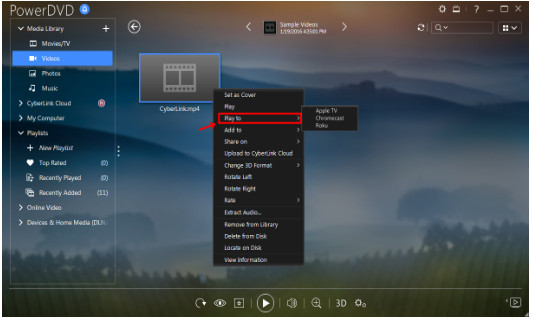
VLC, som den fria mediaspelaren, kan också strömma videor från VLC till TV på Windows eller Mac. Du kan använda VLC-webbgränssnitt som en fjärrkontroll för att styra dina videofilmer från var som helst hemma.
Plattform: Mac, Windows
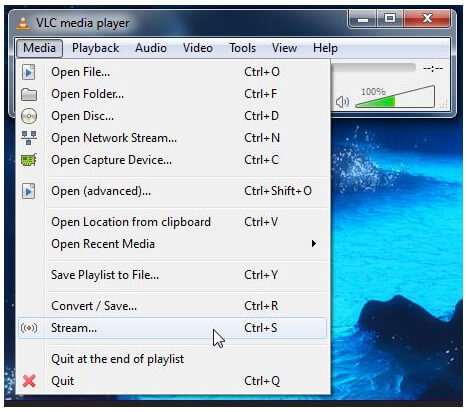
CyberLink PowerDVD låter dig redigera musiktagg och extrahera ljud från flera videofiler.
Här kan du fortfarande använda VLC för att hjälpa dig att uppnå detta mål.
CyberLink PowerDVD kan på ett intelligent sätt analysera videofilmer och optimera nyanser och livlighet, skapa en verklig tittarupplevelse och en mer fullständig ljudmiljö genom att förbättra bas, vokalintervall, reverb och öka volymen.
För att använda HDR-videouppspelning måste du se till att din grafikprocessor, bildskärmsenhet och bildkabel har HDR 10-uppspelningskompatibilitet. Displayenheten måste stödja HDR-visningsfunktionen, och skärmkabeln / anslutningsgränssnittet krävs som HDMI 2.0a, DisplayPort 1.4-versionen eller högre. Och de HDR-stödda formaten är MP4, MKV och M2TS med H.265-kodning.
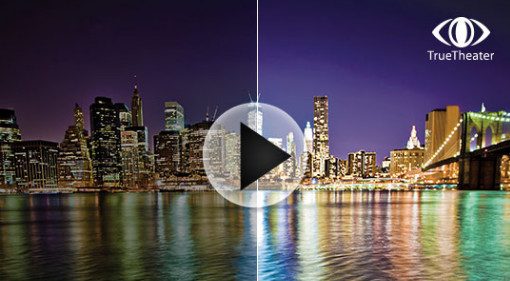
Zappiti mediaspelare är kompatibel med de flesta ljud- och videoformat som ISO Blu-ray, M2TS, MKV 4K, MVC 3D med 3D-undertexter, hemmabioljud (inklusive Dolby Atmos och DTS: X) och förlustfria ljudfiler med hög upplösning upp till 32 bitar / 192 kHz.

CyberLink PowerDVD, som namnet visar att den spelar DVD-skiva, mapp och ISO-fil. 3D-DVD (sida vid sida, över / under) stöds också.
När du har kört den här programvaran på din dator väljer du "PC-läge"> "Filmskivor" för att välja DVD-skiva och sedan kan du välja dina favoritdelar för att titta på din dator.
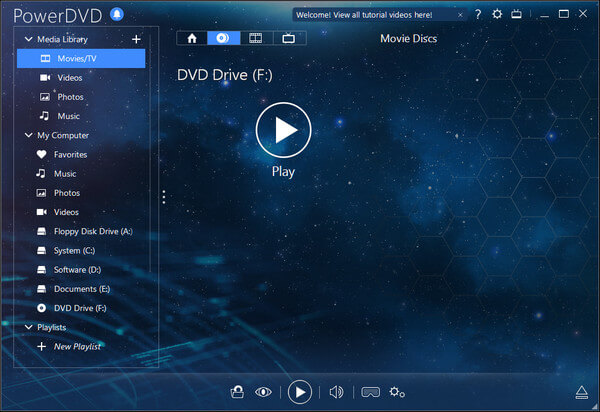
När det gäller dess DVD-spelare-alternativ kan du hoppa över den här delen: Windows DVD-spelare.
Förutom de viktigaste funktionerna som nämnts ovan, kan du fortfarande hitta CyberLink PowerDVD är kraftfullt för att stödja 3D-bildspel, mediebibliotek, molntjänster för att ladda upp, ladda ner och synkronisera mediefiler till molntjänster. (Du kanske vill spela bildspel på TV.)
Här bör vi göra en kort slutsats att CyberLink PowerDVD gör ett bra jobb som mediaspelare. Dessutom gör det bra när det gäller att konvertera, redigera och förbättra mediefiler.